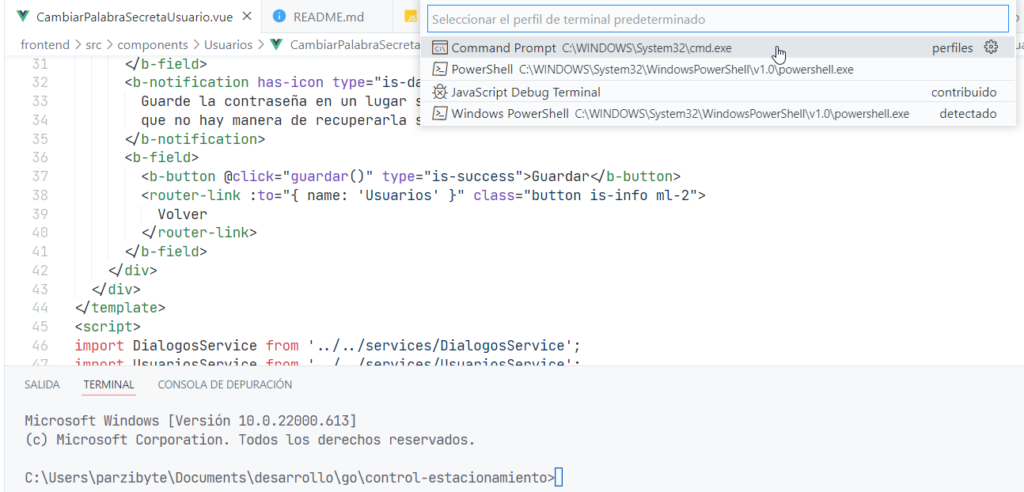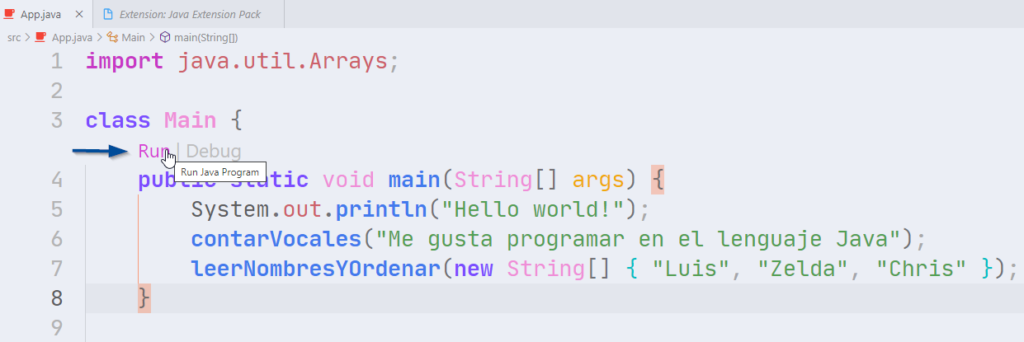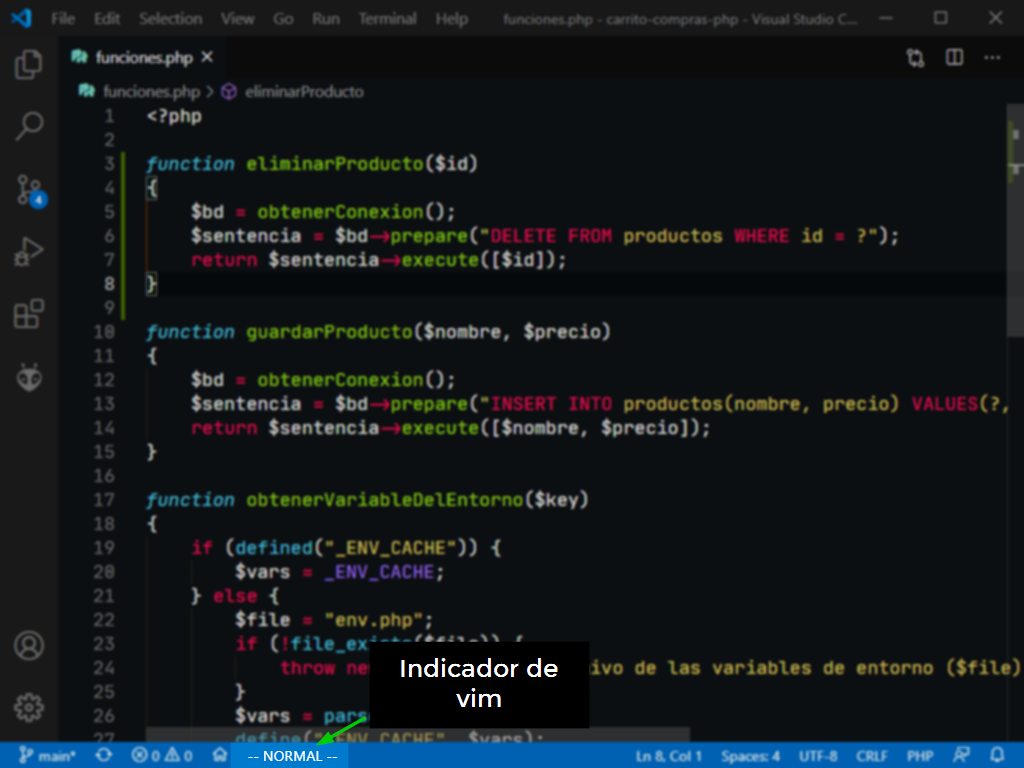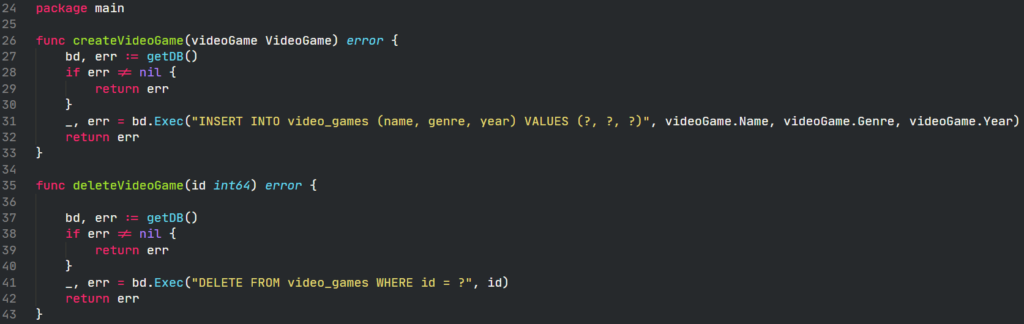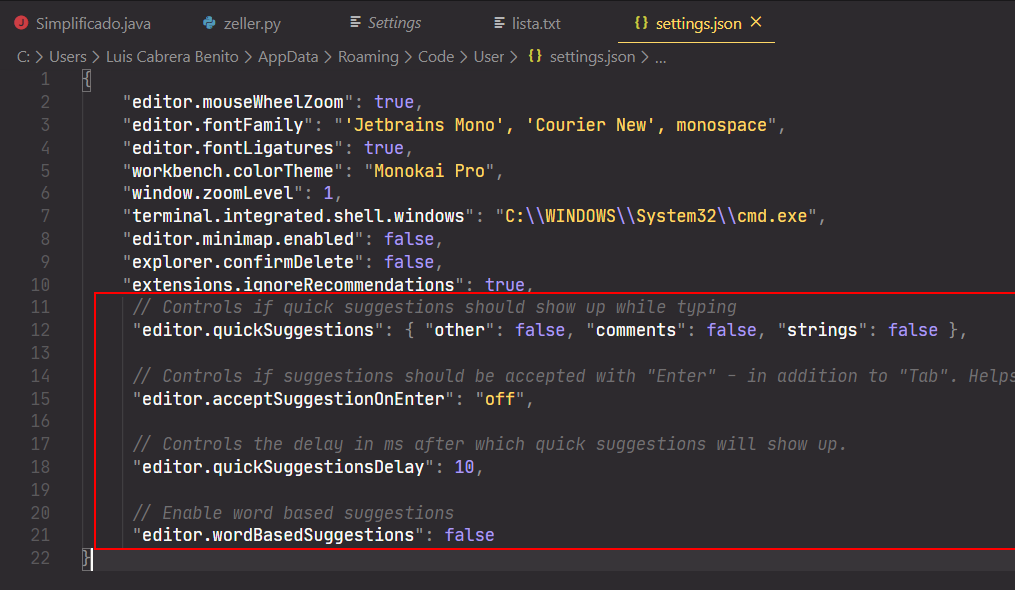Flutter: compilar APK desde Visual Studio Code
Hoy veremos cómo generar una APK lista para producción usando Flutter si es que programamos con Visual Studio Code. Al final tendremos una APK lista para distribuir en Android, creada con Flutter. Veamos cómo hacer la compilación.
Flutter: compilar APK desde Visual Studio Code Leer más »